



|

|

|
Важные
команды меню
В диспетчере файлов GNOME
имеется пять меню. Опишем наиболее часто используемые команды этих меню. Подробную
информацию можно найти в справочной системе GNOME, вызываемой командой Help
System (Справочная система) меню System.

Рис. 8.11. Вывод содержимого каталога в режиме Brief

Рис.
8.12.
Вывод содержимого каталога в режиме Detailed
Меню
File (Файл), команда Create New Window (Открыть окно)
Для вывода содержимого
нескольких каталогов можно открыть несколько окон диспетчера файлов GNOME. Это
позволяет перемещать файлы из одного каталога в другой, перетаскивая их из окна
в окно.

Рис. 8.13.
Вывод содержимого каталога в режиме Custom
Меню
File, команда Сору (Копировать)
Чтобы скопировать файл,
выделите его на панели просмотра, затем выполните данную команду. Откроется
диалоговое окно, показанное на рис. 8.14. Щелкните на кнопке Browse (Обзор)
и выберите каталог, в который надо скопировать файл, или укажите путь в текстовом
поле.

Рис. 8.14.
Копирование файла
Альтернативный способ копирования
- правый щелчок на файле в правой части окна и выбор команды Сору из контекстного
меню.
Меню
File, команда Delete (Удалить)
Чтобы удалить файл, выделите
его в панели просмотра и выполните данную команду. Откроется диалоговое окно
с предложением подтвердить или отменить удаление. После подтверждения файл восстановить
невозможно. Другим способом файл можно удалить, щелкнув на нем правой кнопкой
и выполнив команду Delete контекстного меню.
Меню
File, команда Move (Переместить)
Чтобы переместить файл
на новое место, выделите его на панели просмотра, затем выполните данную команду.
Откроется диалоговое окно копирования, показанное на рис. 8.14. Укажите
каталог, в который надо
переместить файл и, при необходимости, установите флажок фонового режима. Другим
способом файл можно переместить, щелкнув на нем правой кнопкой и выполнив команду
Move контекстного меню.
Меню
Layout (Макет),
команда Sort By (Сортировать по)
Воспользуйтесь этой командой, чтобы изменить порядок представления файлов и каталогов на панели просмотра. Откроется диалоговое окно (рис. 8.15), в котором можно задать сортировку по именам, типам или объемам файлов, времени последнего доступа к ним или модификации, выбрав нужный вариант из разворачивающегося списка. Можно задать сортировку без учета регистра (первый флажок) или в обратном порядке (второй флажок), установив соответствующие флажки в нижней части диалогового окна.

Рис. 8.15.
Задание метода сортировки
Меню Сommands (Команды), команда Find File (Найти файл)
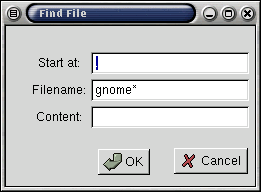
Рис. 8.16. Поиск файла
В этом окне
можно указать три параметра:
Указывая имя файла, можно
использовать подстановочные символы. Например, если в поле имени указать gi*,
будут найдены все файлы, имена которых начинаются с "gi", если *gi
- все файлы, имена которых оканчиваются "gi". Задавая начала поиска,
можно ввести полный путь
(например,
/home/username), одну косую (/), что соответствует каталогу высшего уровня,
или точку (.), соответствующую текущему каталогу. Результаты поиска выводятся
в окне, показанном на рис. 8.17.
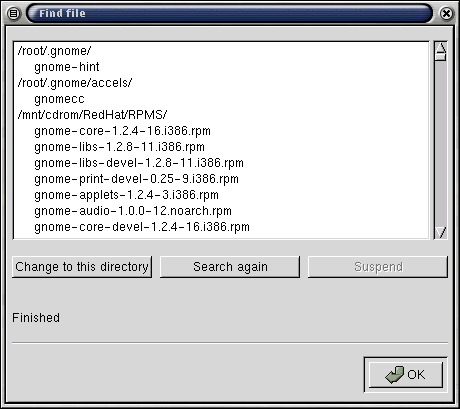
Рис. 8.17. Результаты поиска файла

|

|

|


